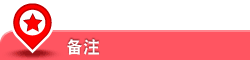复印设置([原稿/浓度])
指定原稿装订位置([装订位置])
指定适合目标原稿方向的装订位置。
触摸[原稿/浓度]-[装订位置]。
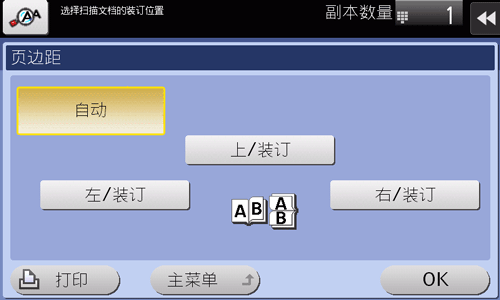
设置
说明
[自动]
自动配置原稿的装订位置。
当原稿较长一侧为11-11/16 inches (297 mm)或以下时,装订位置将被设置到纸张的较长一侧。
当原稿较长一侧超过11-11/16 inches (297 mm)时,装订位置将被设置到纸张的较短一侧。
[上/装订]
当装订位置设置为原稿顶部时选择该选项。
[左/装订]
当装订位置设置为原稿左侧时选择该选项。
[右/装订]
当装订位置设置为原稿右侧时选择此选项。
选择适合原稿内容的图像质量等级([原稿类型])
选择原稿的最佳设置,以最佳图像质量进行复印。
触摸[原稿/浓度]-[原稿类型]。
设置
说明
[文本]
将主要包含文字的原稿以最佳图像质量等级复印。
此功能锐化了每个字符的边缘,使图像易于辨识。
[地图]
将具有彩色背景的原稿(例如地图),或者使用铅笔或彩色细线条绘出的原稿以最佳图像质量等级复印。
得到清晰的复印图像。
[点矩阵原稿]
将主要包含小或浅字符等文本的原稿以最佳图像质量等级复印。
此功能使用高像素浓度重现文字,可扫描出易于辨识的文字。
[复印纸]
将以均匀浓度从复合机或打印机输出的原稿以最佳图像质量等级复印。
[文本/照片]
将包含文字和照片的原稿以最佳图像质量等级复印。
此功能使每个字符的边缘更加清晰,可得到较平滑的照片。
[照片纸]:选择此选项扫描包含用照片纸打印照片的原稿。
[打印照片]:选择此选项扫描打印出来的原稿(例如,手册或目录)。
[照片]
将仅包含照片的原稿以最佳图像质量等级复印。
[照片纸]:选择该选项扫描在照片纸上打印的原稿。
[打印照片]:选择此选项扫描打印出来的原稿(例如,手册或目录)。
指定原稿装入方向([原稿方向])
当扫描双面原稿时,指定原稿加载方向,保证扫描原稿的垂直方向设置正确。
触摸[原稿/浓度]-[原稿方向],然后指定原稿装入方向。
调整复印浓度([浓度])
调整复印图像的浓度。
触摸[原稿/浓度]-[浓度]调整浓度。
调整要扫描的原稿的背景浓度([背景调整])
复印彩色背景原稿(新闻纸、再生纸等)或可以扫描到背面文字或图像的较薄原稿时,您可以调整背景区域的浓度。
触摸[原稿/浓度]-[背景消除]。
设置
说明
[背景消除]
将较薄的双面原稿或彩色背景原稿以最佳图像质量等级复印。
[透印去除]:选择此选项可防止打印双面原稿时由于原稿太薄而导致其背面的内容被扫描而产生渗色的情况发生。
[纸张变色调整]:选择此选项扫描具有彩色背景的原稿(例如,地图)。
[背景消除等级]
调整带有彩色背景的原稿的背景颜色浓度。如果选择了[自动],将自动确定背景颜色的浓度,且将原稿以最佳背景浓度等级复印。
扫描不同尺寸的原稿([混合原稿])
即使对于具有不同尺寸页面的原稿,通过使用ADF,也可以在检测各页尺寸的同时扫描数据。
在ADF中装入所有原稿页,使页的顶部位于机器的后侧或左侧。
触摸[原稿/浓度]-[混合原稿]。
扫描折叠的原稿([Z折合文档])
如果将折叠原稿装入ADF,可能无法准确检测出原稿尺寸。指定[Z折合文档]时,对折叠的原稿纸张甚至也可以准确地检测出原稿尺寸。
将折叠原稿页装入ADF前打开折叠。如果在扫描之前没有将折叠的原稿展开,可能会发生卡纸或可能无法正确检测出其尺寸。
触摸[原稿/浓度]-[Z折合文档]。